在 Azure Analysis Services 中备份表格模型数据库与在本地 Analysis Services 中备份大致相同。 主要区别在于存储备份文件的位置。 必须将备份文件保存到 Azure 存储帐户的容器中。 可以使用已有存储帐户和容器,也可以在为服务器配置存储设置时创建。
注释
创建存储帐户可能会导致新的计费服务。 若要了解详细信息,请参阅 Azure 存储定价。
注释
如果存储帐户位于另一区域中,请将存储帐户防火墙设置配置为允许从“所选网络”进行访问。 在防火墙的“地址范围”中,指定 Analysis Services 服务器所在区域的 IP 地址范围。 支持将存储帐户防火墙设置配置为允许从“所有网络”进行访问,但是最好选择“所选网络”并指定 IP 地址范围。 若要了解详细信息,请参阅网络连接常见问题解答。
备份以 .abf 扩展名保存。 对于内存中表格模型,将存储模型数据和元数据。 对于 DirectQuery 表格模型,将仅存储模型元数据。 备份可以进行压缩和加密,具体取决于选择的选项。
配置存储设置
备份前,需要为服务器配置存储设置。
配置存储设置
在 Azure 门户中,转到“设置”,单击“备份”。
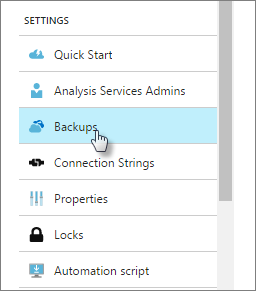
单击“已启用”,并单击“存储设置”。
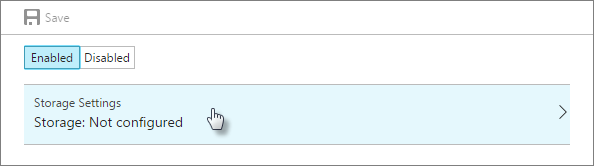
选择存储帐户,或新建一个。
选择容器,或新建一个。
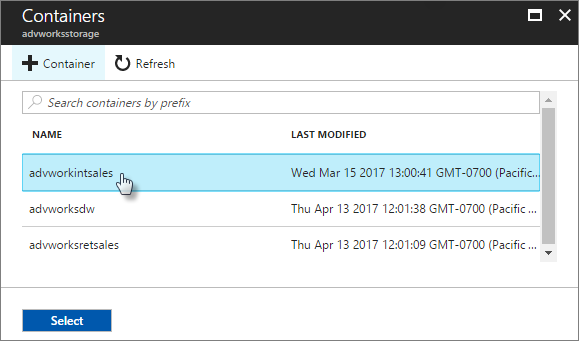
保存备份设置。
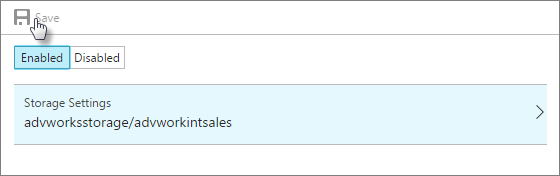
备份
使用 SQL Server Management Studio 进行备份
在“SQL Server Management Studio (SSMS)”中,右键单击某个数据库 >“备份”。
在“备份数据库”>“备份文件”中,单击“浏览”。
在“文件另存为”对话框中,验证文件夹路径,并键入备份文件的名称。
在“备份数据库”对话框中,选择选项。
“允许覆盖文件”- 选择此选项可覆盖具有相同名称的备份文件。 如果未选择此选项,则要保存的文件不能与同一位置中已存在的文件具有相同的名称。
“应用压缩”- 选择此选项可压缩备份文件。 压缩的备份文件可节省磁盘空间,但需要稍高的 CPU 使用率。
“加密备份文件”- 选择此选项可加密备份文件。 此选项要求用户提供密码来保护备份文件。 密码可防止采用还原操作外的任何其他方式读取备份数据。 如果选择对备份加密,请将密码存储在安全位置。
单击“确定”创建并保存备份文件。
PowerShell
使用 Backup-ASDatabase cmdlet。
还原
还原时,备份文件必须在已为服务器配置的存储帐户中。 如果需要将备份文件从本地位置移动到存储帐户,请使用 Azure 存储资源管理器 或 AzCopy 命令行实用工具。
注释
如果要从本地服务器还原,必须先从该模型的角色中删除所有域用户,并再将这些用户作为 Microsoft Entra 用户重新添加到这些角色。
使用 SSMS 还原
在 SSMS 中,右键单击某个数据库,选择“还原”。
在“备份文件”的“备份数据库”对话框中,单击“浏览”。
在“定位数据库文件”对话框中,选择要还原的文件。
在“还原数据库”,选择数据库。
指定选项。 安全选项必须与备份时使用的备份选项相匹配。
PowerShell
使用 Restore-ASDatabase cmdlet.